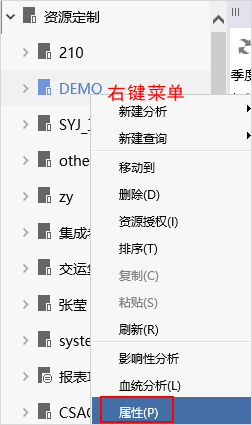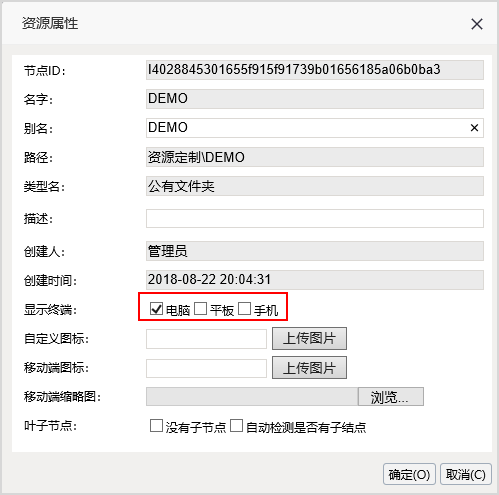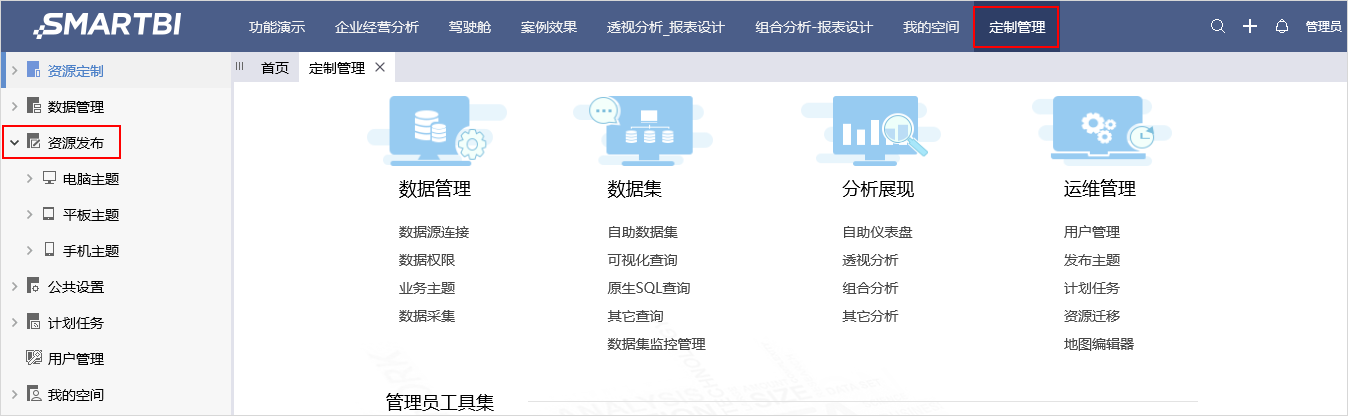在PC端发布的资源必须同时满足如下两项条件设置,才能保证在移动终端上正常显示。
| 条件类型 | 条件一:资源到移动终端的显示设置 | 条件二:资源到移动终端的发布设置 |
|---|---|---|
| 说明 | 该条件设置可以满足:指定的目录或报表资源允许在移动终端显示 | 该条件设置可以满足:将指定的目录或报表资源发布到移动终端 |
| 设置方法 | 1、在选中的资源的右键菜单中选择 属性: 2、在弹出的“资源属性”面板中,勾选资源需要显示的移动终端:平板、手机: 其中“电脑”即PC端为默认勾选,表示默认允许在PC端浏览。 | 1、在“定制管理”界面的资源目录区选择 资源发布: 2、在“平板主题”或“手机主题”的右键菜单中选择 新建 > 发布主题: 3、弹出“新建发布主题”界面,设置:主题名称、当前主题权限授予的对象以及当前主题包含的资源: 上图界面的详情请参见 发布主题界面说明。 4、设置完成后,保存即可。 |
发布主题界面说明
主题发布的设置界面主要涉及三部分的内容:
- 属性设置:用于设置主题的名称、别名及描述信息。
- 权限设置:用于设置主题权限的授予对象,对象可以是角色,也可以是用户或用户组。
- 资源设置:用于设置主题包含的资源,且允许对资源列表进行排序和删除操作。
权限和资源设置的详情如下:
| 操作 | 说明 | ||
|---|---|---|---|
| 权限 | 授予 | 对发布的资源进行授权,点击 设置 按钮,弹出“选择要赋予的对象”界面,如图: 关于资源授权,详情请参考 Smartbi权限体系说明 | |
| 资源 | 添加 | 选择要发布的资源。点击 添加 按钮,弹出“选择资源”界面,选择要发布的资源点击 确定 即可。如图: | |
| 资源 | 添加的资源的名称。 | ||
| 资源路径 | 添加的资源的路径。 | ||
| 关联资源 | 添加的资源含有下级节点时,可输入下级节点ID或点击 选择内部资源 按钮选择内部资源,发布下级节点。 添加的资源不含有下级节点,关联资源置灰。 | ||
| 选择内部资源 | 添加的资源含有下级节点时,可点击 选择内部资源 按钮选择内部资源发布下级节点。 点击 选择内部资源 按钮,弹出“选择内部资源”界面,选择内部资源点击 确定 即可,如图:
| ||
| 操作 | 删除资源。点击 按钮,删除资源。 | ||
| 移动 | 移动发布的资源的顺序。表示上移至顶。 | ||
| 表示上移。 | |||
| 表示下移。 | |||
| 表示下移至底。 | |||